
Mục lục:
- Bước 1: Cài đặt giao diện người dùng OTG
- Bước 2: Tải xuống Main.zip
- Bước 3: Tải Main.py lên MicroPython của bạn
- Bước 4: Kết nối Esp8266 với điện thoại Android của bạn thông qua bộ điều hợp OTG
- Bước 5: Tạo giao diện người dùng của bạn
- Bước 6: Đăng ký tài khoản
- Bước 7: Tạo giao diện người dùng mới
- Bước 8: Kiểm tra giao diện người dùng
- Bước 9: Tải giao diện người dùng lên Android của bạn
- Tác giả John Day [email protected].
- Public 2024-01-30 13:34.
- Sửa đổi lần cuối 2025-01-23 15:15.
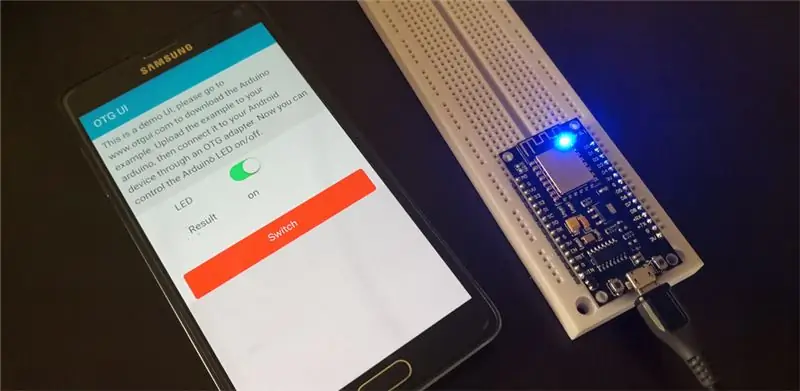
Gần đây, tôi có một bảng esp8266 và cài đặtMicroPython trên đó. Nó có thể được điều khiển bằng cách gõ lệnh hoặc tải mã python lên nó.
Để cài đặt MicroPython trên esp8266, vui lòng kiểm tra https://MicroPython.org/download/#esp8266 hoặc
Mã Python:
thời gian nhập khẩu
từ máy nhập Pin
led = Pin (2, Pin. OUT) // Chân 2 là đèn LED trên bo mạch.
dẫn ra()
led.on ()
Phiên bản khác nhau MicroPython, mã có thể khác nhau.
Thật tuyệt khi gõ lệnh để điều khiển esp8266, nhưng nó vẫn không thân thiện với người dùng. Là một lập trình viên web, tôi thích tạo giao diện bằng html và JavaScript.
Tôi đã tìm thấy giao diện người dùng OGT của ứng dụng Android. Đó là một APP kết hợp; bạn có thể tạo giao diện đồ họa bằng Html và JavaScript. Nó mô phỏng một thiết bị đầu cuối, nhận tất cả tin nhắn văn bản từ MicroPython và lọc nó, chỉ gửi thông tin hữu ích trở lại JavaScript. Với JavaScript, bạn có thể xử lý kết quả rất dễ dàng.
Giao diện người dùng OGT đi kèm với giao diện người dùng demo. Để kiểm tra nó, bạn cần tải xuống mã python demo và đưa nó vào MicroPython.
Bước 1: Cài đặt giao diện người dùng OTG

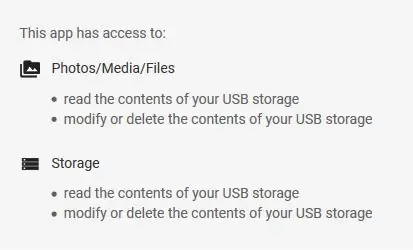
Vào google play và tìm kiếm "otg ui". Cài đặt nó. Nó sẽ cần một số quyền.
Bước 2: Tải xuống Main.zip
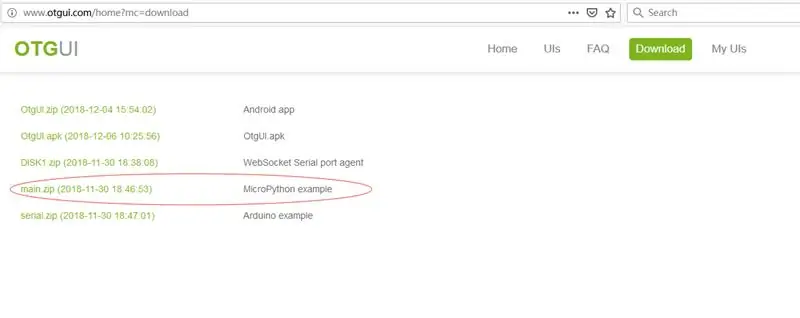
Truy cập https://www.otgui.com/home?mc=download và tải xuống main.py.
Bước 3: Tải Main.py lên MicroPython của bạn
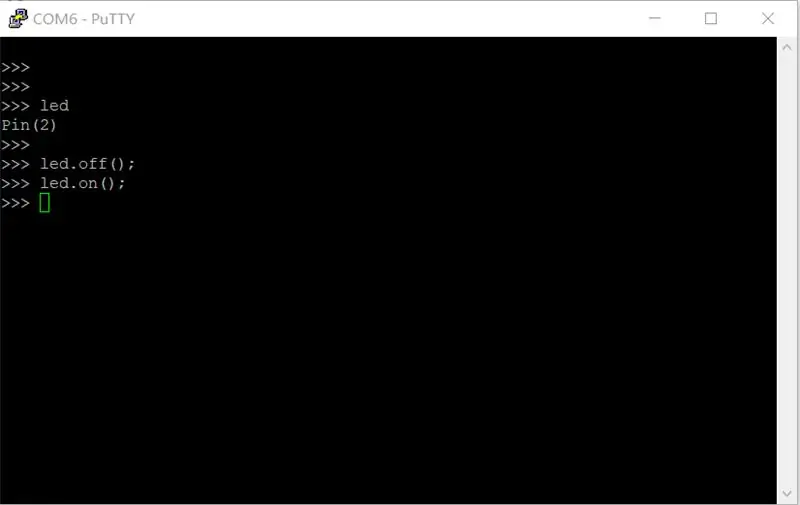
Tải main.py lên MicroPython của bạn bằng lệnh:
ampy --port com5 put main.py
Bạn có thể kiểm tra nó thông qua putty và đảm bảo mã hoạt động.
Bước 4: Kết nối Esp8266 với điện thoại Android của bạn thông qua bộ điều hợp OTG
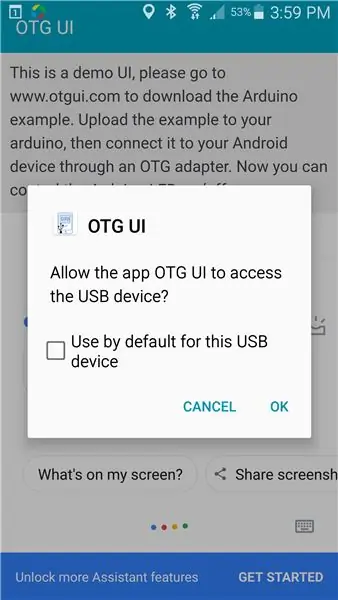
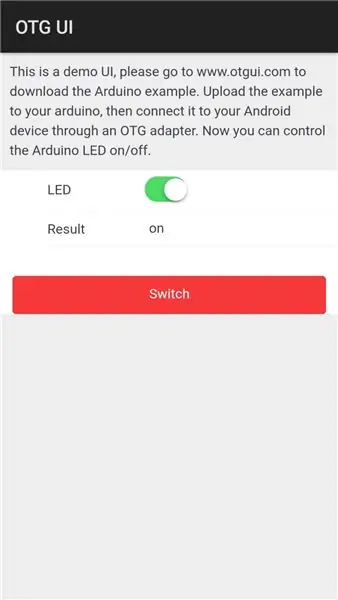
Lần đầu tiên, nó sẽ hiển thị một hộp thoại, đánh dấu vào hộp kiểm và nhấp vào OK nút. Sau đó, giao diện người dùng demo sẽ hiển thị. Bạn có thể bấm vào nút công tắc để điều khiển Bật / Tắt đèn led.
Bước 5: Tạo giao diện người dùng của bạn
Để tạo giao diện người dùng, bạn cần đăng ký tài khoản và tải xuống công cụ kiểm tra.
Bước 6: Đăng ký tài khoản
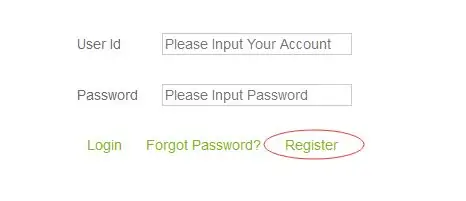
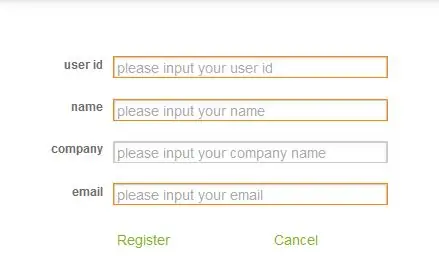
Truy cập www.otgui.com và nhấp vào "Giao diện người dùng của tôi". nó sẽ hiển thị một trang đăng nhập, nhấp vào "Đăng ký". Điền tất cả thông tin và nhấp vào
bấm vào "Đăng ký".
Bây giờ bạn có thể đăng nhập bằng tài khoản của mình và mật khẩu mặc định là "123456", bạn có thể thay đổi nó sau.
Bước 7: Tạo giao diện người dùng mới
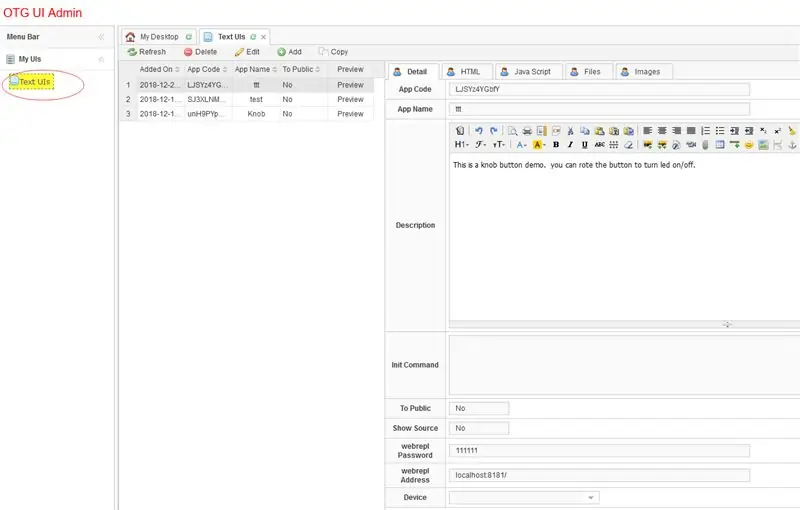
Sau khi đăng nhập, hãy nhấp vào "Giao diện người dùng văn bản". nó sẽ hiển thị tất cả các giao diện người dùng của bạn.
- Nhấp vào Thêm nút.
- Nhập tất cả thông tin.
- Nhấp vào nút Lưu
- Nó sẽ tạo một giao diện người dùng mới với một số mã trong đó.
- Chỉnh sửa mã.
Bước 8: Kiểm tra giao diện người dùng
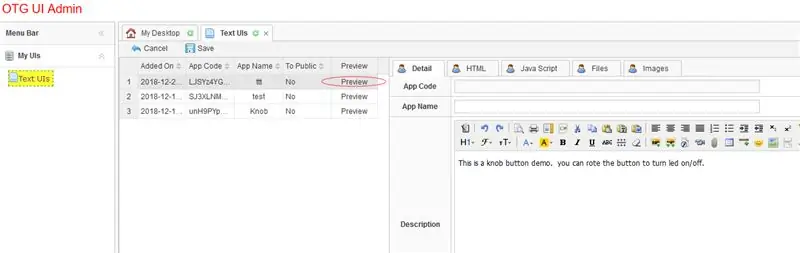
Nhấp vào Xem trước để xem kết quả.
Bước 9: Tải giao diện người dùng lên Android của bạn
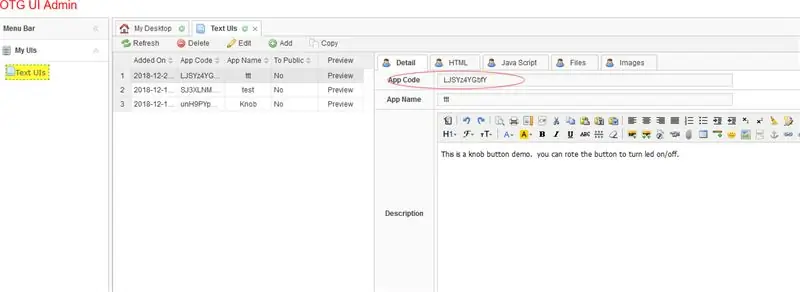
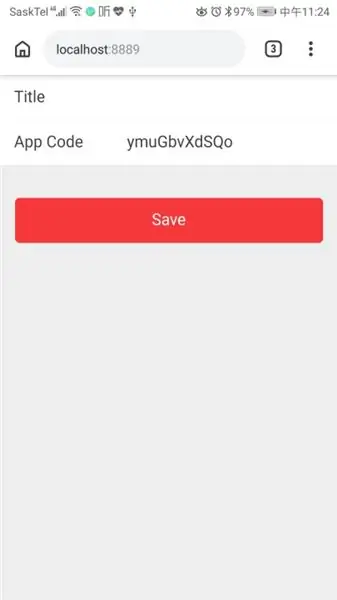
Tìm Mã ứng dụng trong trang chi tiết giao diện người dùng của bạn. Sau đó, mở trình duyệt trên Android của bạn và nhập “https:// localhost: 8889”.
Nhập Mã ứng dụng và nhấp vào nút lưu. Khởi động lại ứng dụng OTG UI.
Nó sẽ tải về giao diện người dùng cho Android của bạn.
Đề xuất:
Giao diện người dùng tương tự cho Oscilloscope: 6 bước (có hình ảnh)

Analog Front End cho Oscilloscope: Ở nhà tôi có một số card âm thanh USB giá rẻ, có thể mua được ở Banggood, Aliexpress, Ebay hoặc các cửa hàng trực tuyến toàn cầu khác với giá vài đô la. Tôi đã tự hỏi liệu tôi có thể sử dụng chúng để làm gì thú vị và quyết định thử tạo phạm vi PC tần số thấp với
Bắt đầu với giao diện cảm biến I2C ?? - Giao diện MMA8451 của bạn bằng ESP32s: 8 bước

Bắt đầu với giao diện cảm biến I2C ?? - Giao diện MMA8451 của bạn bằng cách sử dụng ESP32s: Trong hướng dẫn này, bạn sẽ tìm hiểu tất cả về Cách khởi động, kết nối và nhận thiết bị I2C (Gia tốc kế) hoạt động với bộ điều khiển (Arduino, ESP32, ESP8266, ESP12 NodeMCU)
Làm thế nào để sử dụng đồng hồ vạn năng trong tiếng Tamil. Hướng dẫn cho người mới bắt đầu - Đồng hồ vạn năng cho người mới bắt đầu: 8 bước

Làm thế nào để sử dụng đồng hồ vạn năng trong tiếng Tamil. Hướng dẫn cho người mới bắt đầu | Đồng hồ vạn năng dành cho người mới bắt đầu: Xin chào các bạn, Trong hướng dẫn này, tôi đã giải thích cách sử dụng đồng hồ vạn năng trong tất cả các loại mạch điện tử theo 7 bước khác nhau, chẳng hạn như 1) kiểm tra tính liên tục khi phần cứng gặp sự cố 2) Đo dòng điện một chiều 3) kiểm tra Diode và đèn LED 4) Đo Resi
Arduino cho người mới bắt đầu: Giao diện Arduino với màn hình LCD 16x2 Giải thích: 5 bước

Arduino cho người mới bắt đầu: Giao diện Arduino với màn hình LCD 16x2 Giải thích: Xin chào mọi người, Ngày nay, Arduino đã trở nên rất phổ biến và được mọi người chấp nhận vì tính dễ viết mã. ngay cả các nhà phát triển để mô-đun hoạt động. Đây là
Tạo giao diện người dùng cong trong Unity cho thực tế ảo: 4 bước

Tạo giao diện người dùng cong trong Unity cho thực tế ảo: Nếu bạn đang tìm kiếm một giải pháp miễn phí và dễ dàng để tạo giao diện người dùng cong cho Ứng dụng thực tế ảo hoặc Trò chơi VR của bạn ở đúng nơi. Trong blog này, bạn sẽ học cách tạo một phần tử ui cong thống nhất bằng cách sử dụng Unity UI Extensions.
